我们在玩电脑游戏时,有的时候会发现,自己鼠标稍微移动一下,鼠标就移动了好长的距离,而且移动的非常快,这是因为鼠标灵敏度的问题,下面教大家如何去调整吧。
1、首先打开电脑里面的 控制面板,在控制面板右上方打开 查看方式,选择大图标或者小图标。
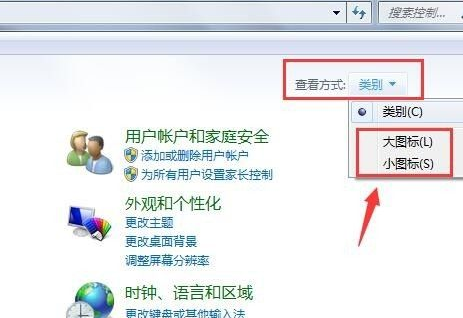
2、选择大图标查看方式后,在页面里找打 鼠标。

3、然后点击打开鼠标属性设置页面,在鼠标键设置页面里就有个 双击速度,它下方有个进度条可以调大调小。
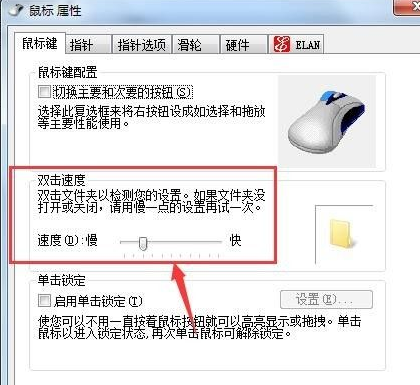
4、然后在 指针选项 分类页面里,第一个就是移动,选择指针的移动速度,同样也是在进度条里调大小。
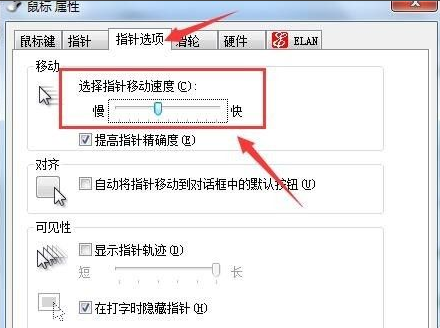
5、然后在指针移动速度下面有个 当按ctrl键时显示指针的位置,在它前面打勾,这样以后要是忽然找不到鼠标指针了就可以直接按Ctrl键就可以找到指针。
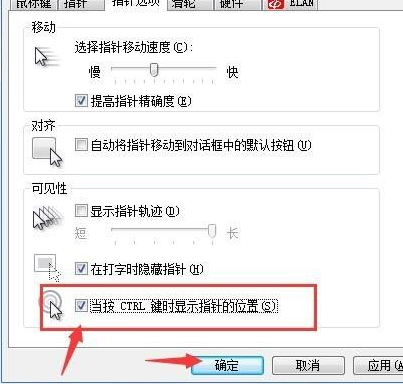
6、最后在 指针 设置页面里,在方案下拉菜单里,选择大指针图标,这样也比较容易查看到鼠标指针。
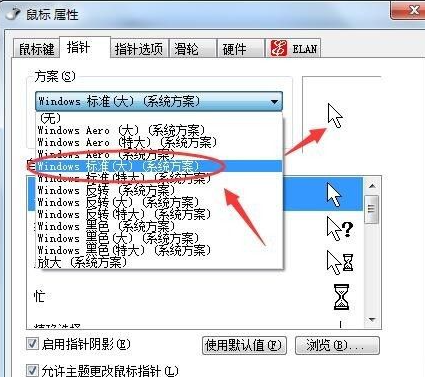
以上就是电脑鼠标调整灵敏度的具体方法了,希望对大家有帮助。
Copyright ©2018-2023 www.958358.com 粤ICP备19111771号-7 增值电信业务经营许可证 粤B2-20231006